Step 13: Die Auftragsabwicklung
In den vorangegangenen Abschnitten wurden alle Firmendaten und Stammdaten definiert, die für die EDV-gestützte Auftragsabwicklung notwendig sind. Diese Daten bilden gleichzeitig den Einstieg in die Auftragsbearbeitung.
Im Einzelnen müssen hier folgende Teilaufgaben bearbeitet werden:
- Die Angebotserstellung
- Die Auftragsannahme
- Der Versand der Teile
- Die Fakturierung und der Zahlungseingang
Den Kundenaufträgen vorgelagert ist i.d.R. die Anfrage eines Kunden. Eine Anfrage ist rechtlich unverbindlich. Sie dient dem Kunden dazu, sich eine Markübersicht über die benötigten Artikel zu verschaffen. Eine Anfrage kann dabei allgemein gehalten sein (z.B. Nachfrage nach einer Preisliste) oder detailliert nach bestimmten Teilen nachfragen.
Nach dem Einstieg in die Auftragsbearbeitung erhalten Sie folgende Anleitungen um Ihre Auftäge abzuwickeln:
- Die Angebotserstellung
- Die Auftragsbestätigung
- Die Übergabe in den Lieferschein
- Die Erstellung der Rechnung
- Debitoren verwalten / Mahnung erstellen
- Den Mahnstamm anlegen
Einstieg in die Auftragsabwicklung
Die Angebotserstellung
Auf eine Anfrage hin wird ein Angebot erstellt. Dieses informiert über die konkreten Leistungen des Unternehmens. Das Angebot wird hinsichtlich Produktspezifikationen und technischer Realisierbarkeit überprüft. Die benötigten Kapazitäten und Materialien werden auf ihre Verfügbarkeit kontrolliert. Außerdem wird ein verbindlicher Preis und Liefertermin bestimmt. Das Angebot enthält Angaben zur Produktspezifikationen, Angebotsmenge, Preis, Liefertermin und Lieferkonditionen. Betrifft das Angebot einen noch zu konstruierenden Artikel, ist zur Preisermittlung eine Kalkulation anhand von Artikelstammdaten, ggf. Stücklisten, Arbeitsplan und Betriebsmitteldaten erforderlich.
Die Auftragsannahme
Entspricht das Angebot den Vorstellungen des Kunden, erfolgt ein Auftrag (Bestellung). Auf der Basis eingehender Kundenaufträge erfolgt eine Zuordnung von Angebot und Auftrag, und die Daten werden als Auftrag erfasst.
Der Kunde erhält eine Auftragsbestätigung. Diese ist vor allem dann erforderlich, wenn das Angebot unverbindlich war oder aber der Kundenauftrag von den in dem Angebot gemachten Angaben abweicht.
In diesen Fällen stellt die Auftragsbestätigung sicher, dass ein rechtlich verbindlicher Kaufvertrag zustande kommt.
Die Lieferung
Nach erfolgter Fertigung wird im Rahmen der Auftragssteuerung ein Lieferschein erstellt und der Versand an den Kunden veranlasst.
Der Lieferschein dient als Bestätigung für den Empfang der Ware durch den Kunden, er kann aus den bereits erfassten Angaben automatisch erstellt werden. Gleichzeitig werden die kostenrelevanten Daten an die Finanzbuchhaltung weitergeleitet.
Die Fakturierung und der Zahlungseingang
Die Vorgangskette der Auftragsbearbeitung schließt mit der Fakturierung ab. Die Fakturierung umfasst Aufgaben wie die Erstellung von kundenspezifischen Rechnungen, Abwicklung von Gut- und Lastschriften und die Überwachung der Zahlungsein- und -ausgänge.
Wenn die Zahlung des Kunden eingegangen ist, erfolgt eine entsprechende Buchung auf dem Kundenkonto. So wird ersichtlich, dass der Kunde die Rechnung bezahlt hat. Wenn die Zahlung nicht innerhalb der festgelegten Fristen erfolgt, können Mahnungen erstellt werden.
Die Angebotserstellung
Bei der Angebotserstellung wird der erstellte Angebotskern in ein versandfertiges Angebot eingearbeitet. Dabei wird neben dem Angebotskern auf Inhalte des Kundendatenbestandes und der Standardtexte zurückgegriffen.
Firmen- und kundenspezifische Stammdaten sind die Basis für die Angebotserstellung. Das im Artikelstamm definierte und kalkulierte Produkt wird, mit Rückgriff auf alle erforderlichen Kundendaten, in eine druckfertige Angebotsform gebracht.
Da die meiste Vorarbeit in den Firmendaten und in den Stammdaten erfolgt, ist eine Angebotserstellung sehr schnell abgewickelt.
Erstellen Sie ein Angebot!
Ihr Kunde Sauter Feinmechanik hat 60 Schaltbuchsen angefragt. Der Verkaufspreis pro Schaltbuchse beträgt 29,41 Euro.
Als Liefer- und Zahlungsbedingungen sind mit der Sauter GmbH 3% Skonto bei Zahlung innerhalb von 10 Tagen ausgemacht.
Für diesen Auftragen sollen aber folgende Zahlungsbedingungen gelten:
Zahlbar netto innerhalb von 60 Tagen, 3% Skonto bei Zahlung innerhalb von 30 Tagen.
Zuständiger Mitarbeiter: Johannes Meister
Vorlauftext
Sehr geehrte Damen und Herren,
wir danken Ihnen für Ihre Anfrage und bieten Ihnen auf der Grundlage unserer Allgemeinen Geschäfts- und Lieferbedingungen unverbindlich an:
Nachlauftext
Wir würden uns freuen, Ihren geschätzten Auftrag zu erhalten und sichern Ihnen eine korrekte und Ihren Anforderungen entsprechende Auftragsabwicklung zu.
Mit Interesse werwarten wir Ihre weitere Nachricht.
Befindet sich hinter einem Eingabefeld eine
![]() Schaltfläche,
können Sie alternative zur eingabe durch einen Klick auf diese Schaltfläche
einen Suchdialog aufrufen.
Schaltfläche,
können Sie alternative zur eingabe durch einen Klick auf diese Schaltfläche
einen Suchdialog aufrufen.
Und so gehen Sie vor:
Legen Sie ein neues Angebot ana, indem sie auf das „![]() “-Symbol
in der Symbolleiste drücken.
“-Symbol
in der Symbolleiste drücken.
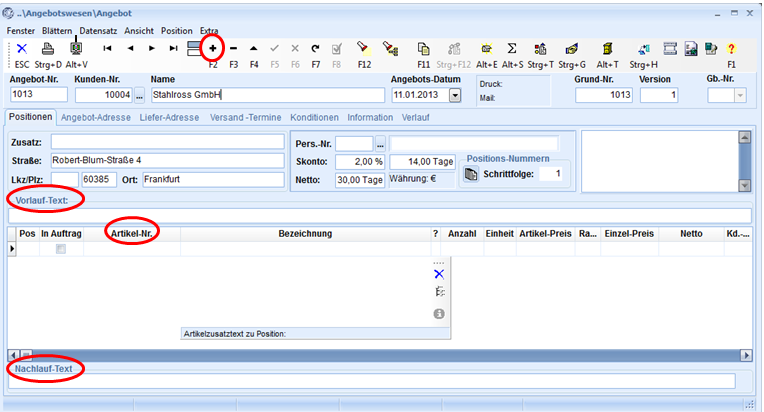
Klicken Sie nun auf die ![]() Schaltfläche hinter dem Eingabefeld für die Kundennummer, um den Kunden-Suchdialog zu öffnen. Wählen Sie einen Kunden aus. Die Werte werden aus dem Kundenstann übergeben und können nun nachträglich verändert werden.
Schaltfläche hinter dem Eingabefeld für die Kundennummer, um den Kunden-Suchdialog zu öffnen. Wählen Sie einen Kunden aus. Die Werte werden aus dem Kundenstann übergeben und können nun nachträglich verändert werden.
Vor- und Nachlauftext können Sie per Tastatur eingeben oder Sie öffnen mit einem Mausklick der rechten Maustaste die Textbausteine. Geläufige, immer wieder verwendete Textbausteine sollten Sie in den Stammdaten erfassen und dann schnell und einfach in Ihre Belege einfügen.
Anschließend erfassen Sie den Artikel Schaltbuchse. Dopelklicken Sie in der Positionszeile unter der Artikel-Nr., um den Artikel-Suchdialog aufzurufen. Wählen Sie dort die Schaltbuchse aus.
Hinweis: Wenn eine Feld-Beschriftung rot ist, bedeutet dies, dass durch einen Doppelklick bzw. einen Rechtsklick auf das Feld ein zugehöriges Untermenü aufgerufen werden kann. So können Sie z.B. im Feld Vorlauftext durch einen Rechtsklick die Auswahl für die Textbausteine aufrufen.
Speichern Sie nun mit dem
![]() Symbol oder der Taste F8 das gesamte Dokument ab.
Symbol oder der Taste F8 das gesamte Dokument ab.
So sollte die Programmmaske aussehen:
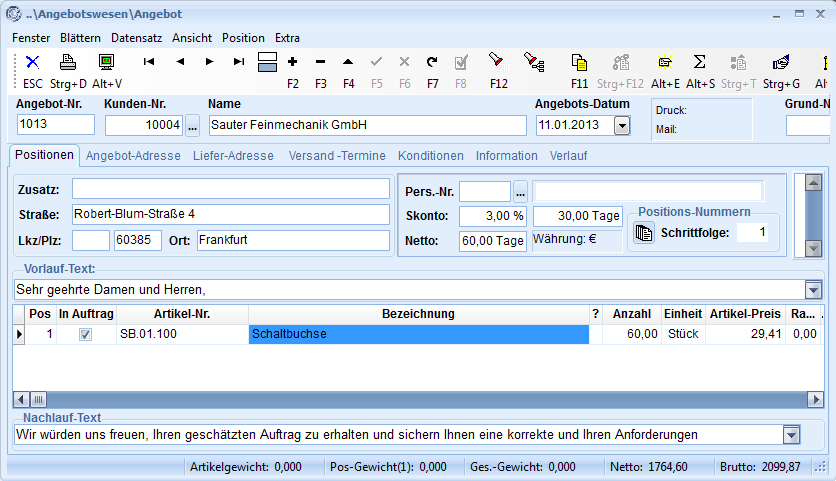
und so die Druckvorschau:
Sie gelangen in das Druckmenü durch einen einfachen Klick auf das
![]() Symbol.
Symbol.
Die Vorschau erreichen Sie über das Symbol
![]() .
.
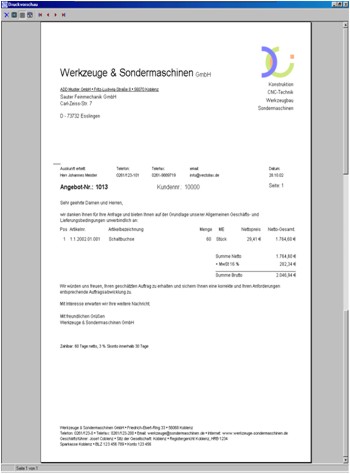
Die Auftragsbestätigung
Auf Ihr Angebot hin erhalten Sie von der Sauter Feinmechanik GmbH den Auftrag über 60 Schaltbuchsen zum angebotenen Preis.
So erstellt man im nächsten Schritt die Auftragsbestätigung.
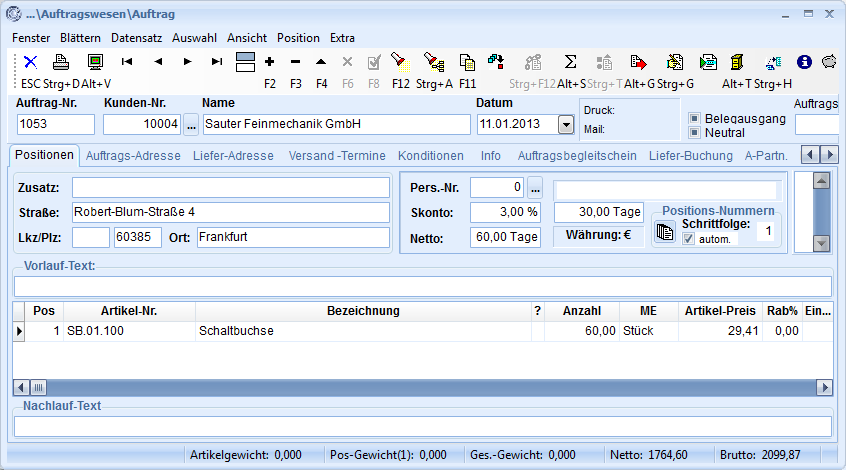
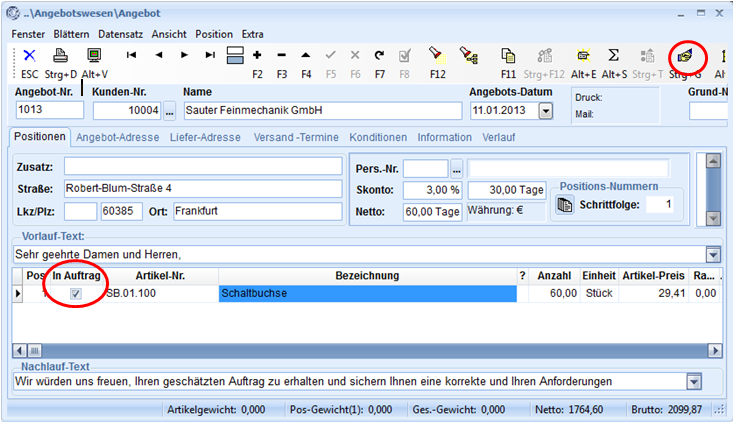
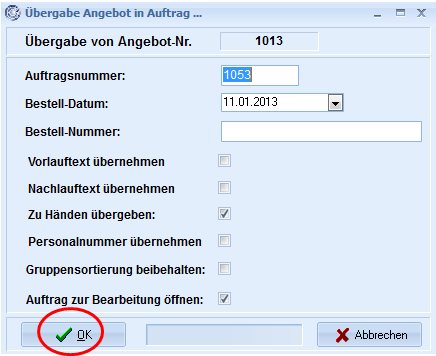
Übergabe in den Lieferschein
Nachdem die Schaltbuchsen gefertigt wurden, sollen sie ausgeliefert werden. So sieht der entsprechende Lieferschein aus:
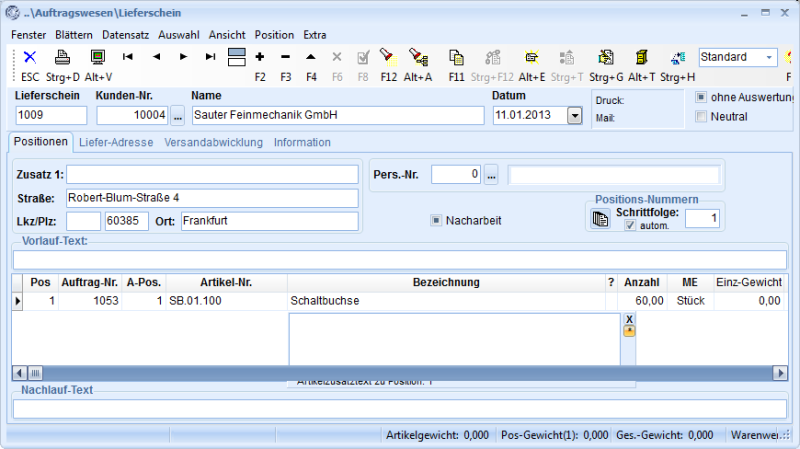
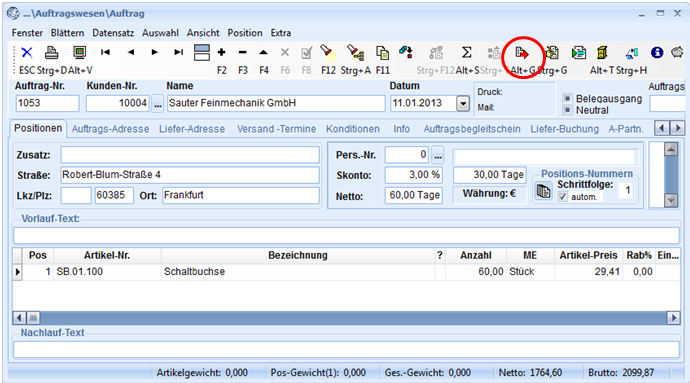
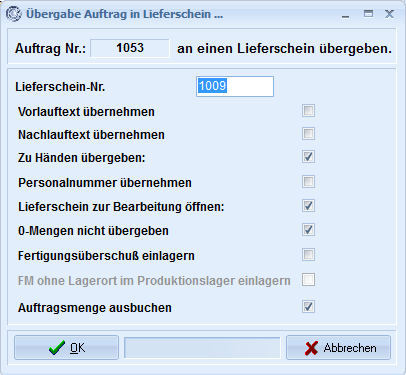
Der Lieferschein wird für den Versand der Ware benötigt. Aus dem Lieferschein wird im System die Ausgangsrechnung erstellt.
Bei der Übergabe des Auftrages in die Kartei Auftragswesen/Lieferschein übernimmt auch hier das Programm alle bisher eingegebenen Daten wie Kundenadresse, Artikelbezeichnung, Versandabwicklung, Lieferadresse sowie die Kommunikationsdaten der zuständigen Sachbearbeiter.
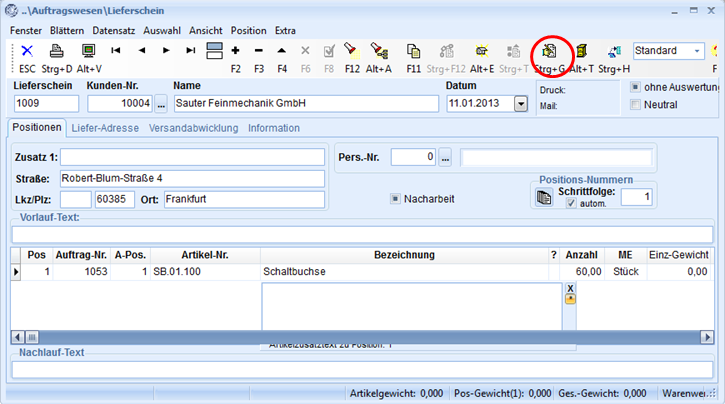
Nach dem Erhalt der Ware und der Empfangsbestätigung des Kunden erfolgt die Rechnungsstellung. Übergeben Sie den Lieferschein in eine Rechnung.
Die Erstellung der Rechnung
Die Rechnung kann prinzipiell aus dem Auftrag oder dem Lieferschein erzeugt werden. Dazu wird in der Übergabemaske „Beleg zur Bearbeitung öffnen“ aktiviert. Im nächsten Schritt erscheint direkt die Eingabemaske auf dem Bildschirm. Außerdem können Sie hier direkt wählen, ob es sich um eine Rechnung oder eine Korrekturrechnung handeln soll.
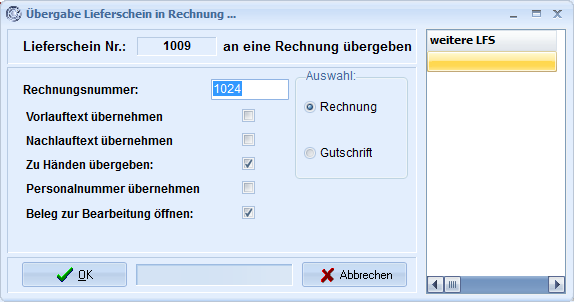
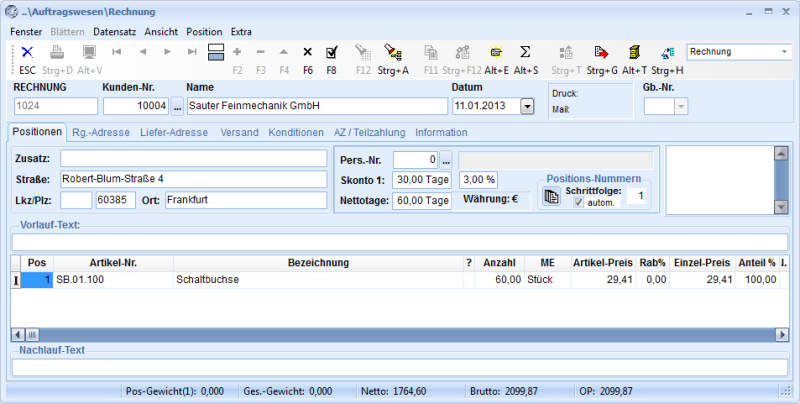
Das System erlaubt es natürlich auch, artikelunabhängige Rechnungen frei zu erstellen, natürlich müssen dann auch alle weiteren Daten manuell eingegeben werden.
Debitoren verwalten / Mahnung erstellen
Die Sauter Feinmechanik GmbH ist nun aufgefordert, die Zahlung vorzunehmen.
Nehmen wir an, die Sauter Feinmechanik zahlt 2 Monate nach Rechnungsstellung den Rechnungsbetrag netto. Ein Zahlungseingang wird in dem Datenbestand "Auftragsabwicklung-Zahlungseingang" vermerkt:
So wird der offene Rechnungsbetrag ausgebucht:
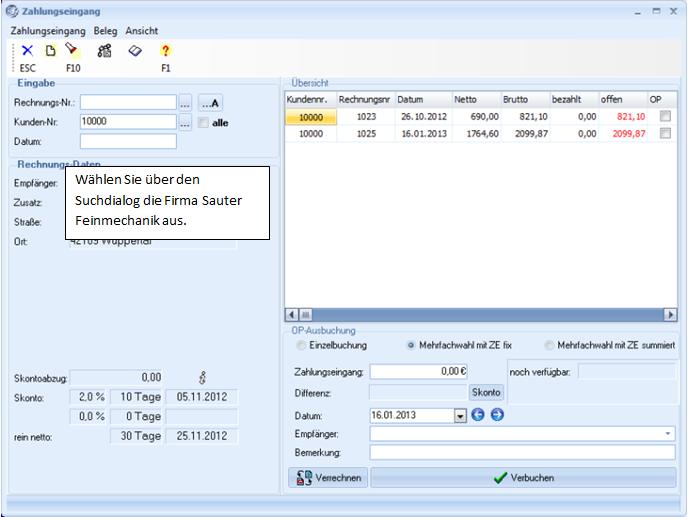
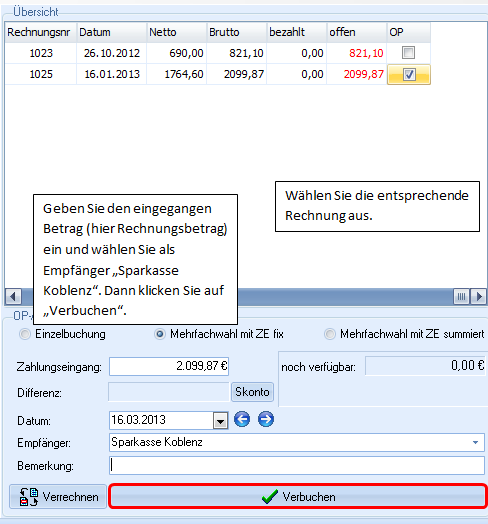
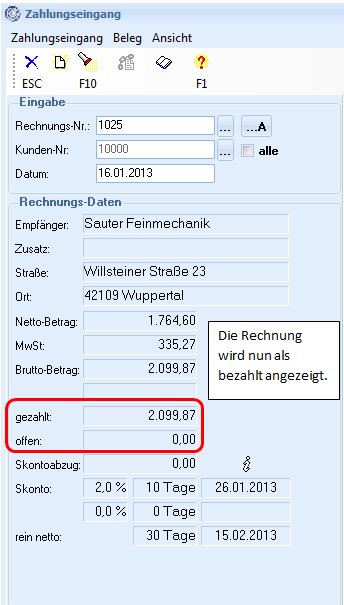
Den Mahnstamm anlegen
Leider müssen Sie immer wieder säumige Zahler mahnen.
Damit Sie diese Mahnungen schnell erstellt haben, bietet TaxMetall im Seitenreiter Stammdaten den "Mahnstamm".
Hier erfassen Sie alle Mahnstufen, die Sie verwenden.
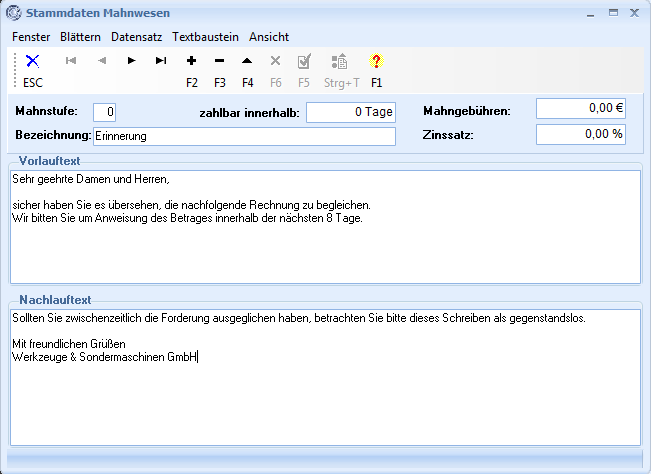
In den Vorlauftext und in den Nachlauftext können Sie Textbausteine einfügen. Dazu betätigen Sie entweder das Symbol in der Symbolleiste, die Tastenkombination Strg + T oder Sie rufen das Menü Textbaustein in der Funktionsleiste auf.
Und so erfassen Sie die verschiedenen Mahnstufen:
- Legen Sie einen neuen Datensatz an, indem Sie das Symbol
 betätigen.
betätigen. - Verteilen Sie eine Nummer für die Mahnstufe.
- Geben Sie darunter eine Bezeichnung ein.
- Wollen Sie Mangebühren erheben, tragen Sie diese rechts entweder als Euro-Betrag oder als Prozentsatz ein.
- Dann hinterlegen Sie Vorlauf- und Nachlauftext, der bei der angegebenen Mahnstufe in der Mahnung erscheinen soll.
- Speichern Sie die Daten mit F5 ab. Nun sind die Stammdaten hinterlegen und können aus der Auftragsbearbeitung aufgerufen werden.
So werten Sie Mahnungen aus:
Im Seitenreiter Auftragsabwicklung klicken Sie den Button Mahnwesen an.
Sie können Ihre Auswahl einschränken, beispielsweise einen Datumsbereich auswählen oder nur einen bestimmten Kunden auswählen oder Sie betätigen direkt den Button „Auswerten“.
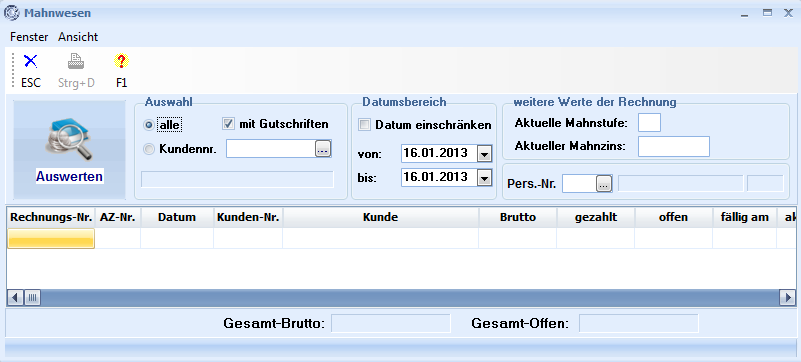
Dann erhalten Sie eine Liste Ihrer noch nicht verbuchten Zahlungseingänge. Wollen Sie diese mahnen, brauchen Sie nur noch das Druckersymbol bedienen und die Mahnungen ausdrucken. Möchten Sie die Mahnung per E-Mail versenden, geben Sie die jeweilige Kundennummer ein, wenn eine gültige E-Mail-Adresse hinterlegt ist, können Sie die Mahnung ganz einfach per Mail verschicken.